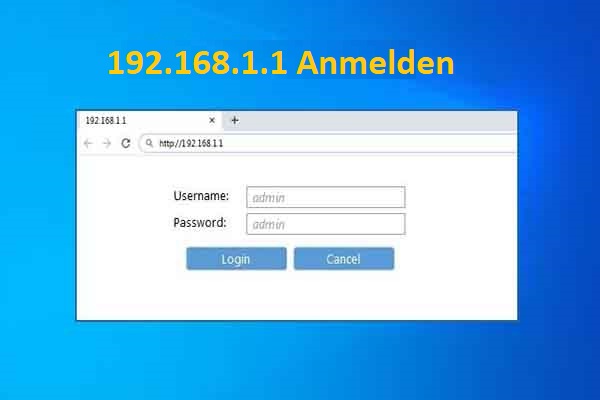In dieser Anleitung zur Anmeldung/zum Einloggen bei Outlook 365 erfahren Sie, wie Sie sich bei Microsoft Outlook 365 anmelden und einloggen können. Mit Microsoft Outlook 365 können Sie ganz einfach andere Personen mit E-Mails kontaktieren.
Outlook 365 Anmeldung | Wie man sich bei Microsoft Outlook anmeldet
- Um den kostenlosen E-Mail-Dienst Outlook zu nutzen, benötigen Sie ein Outlook-Konto oder ein Microsoft-Konto. Wenn Sie noch keines haben, können Sie in Ihrem Browser die Seite https://outlook.office365.com/mail/
- Auf dieser Seite können Sie auf den Link Erstellen Sie jetzt eins klicken, um sich bei Outlook anzumelden.
- Unter Konto erstellen können Sie ein neues E-Mail-Konto eingeben und auf Weiter
- Geben Sie ein Kennwort für Ihr Outlook 365-Konto ein, um ein Outlook-Konto zu erstellen.
- Auf dem Anmeldebildschirm von Outlook 365 können Sie dann Ihr Outlook-E-Mail-Konto und Ihr Kennwort eingeben, um sich bei Outlook anzumelden. Anschließend können Sie damit E-Mails erstellen, senden und empfangen, usw.
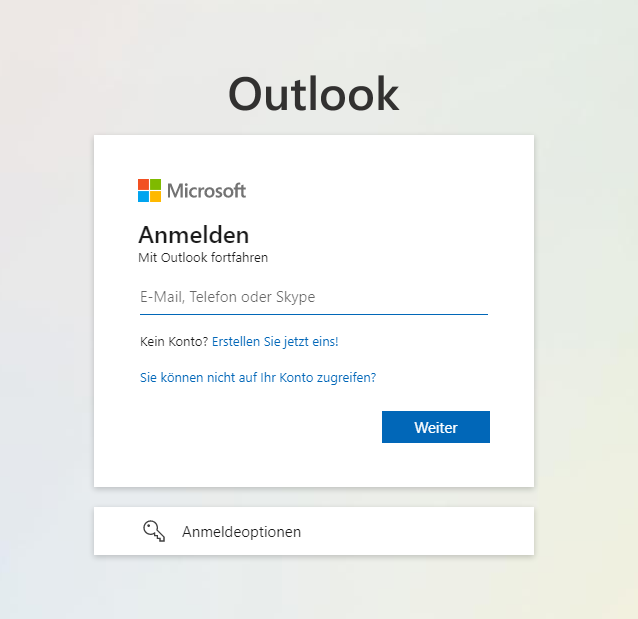
Gelöschte/verlorene Outlook-E-Mails unter Windows 10/11 wiederherstellen
Hier stellen wir Ihnen auch ein kostenloses Datenrettungsprogramm für Windows 10/11 vor, mit dem Sie gelöschte/verlorene E-Mails oder andere Dateien kostenlos wiederherstellen können.
MiniTool Power Data Recovery ist ein professionelles kostenloses Datenwiederherstellungsprogramm für Windows. Mit ihm können Sie alle gelöschten oder verlorenen Dateien, Fotos, Videos, E-Mails usw. von Windows-Computern, USB-Sticks, Speicherkarten, externen Festplatten, SSDs usw. wiederherstellen. Es ist extrem einfach zu bedienen und ermöglicht Ihnen die Wiederherstellung von Daten in 3 einfachen Schritten.
Wenn Sie gelöschte oder verlorene Outlook-E-Mails unter Windows 10/11 wiederherstellen möchten, können Sie die einfache Anleitung unten lesen.
- Laden Sie MiniTool Power Data Recovery herunter und installieren Sie es auf Ihrem Windows-PC oder -Laptop. Starten Sie das Programm. Auf der Hauptbenutzeroberfläche können Sie im linken Bereich auf das Symbol Scaneinstellungen Hier können Sie auswählen, was Sie wiederherstellen möchten. Für Outlook-E-Mails können Sie nur die Kategorie E-Mail-Datei ankreuzen. Klicken Sie auf OK, um die Einstellungen zu speichern.
- Zurück in der Hauptbenutzeroberfläche können Sie auf das Ziellaufwerk und dann auf Scannen Wenn Sie nicht wissen, welches Laufwerk gescannt werden soll, können Sie auf die Registerkarte Geräte klicken, den gesamten Datenträger auswählen und auf Scannen klicken.
- Nach dem Scan können Sie das Scanergebnis überprüfen, um die Outlook-E-Mails zu finden, die Sie wiederherstellen möchten. Markieren Sie die gewünschten E-Mails und klicken Sie auf die Schaltfläche Speichern, um einen neuen Speicherort für die wiederhergestellten E-Mails zu wählen.
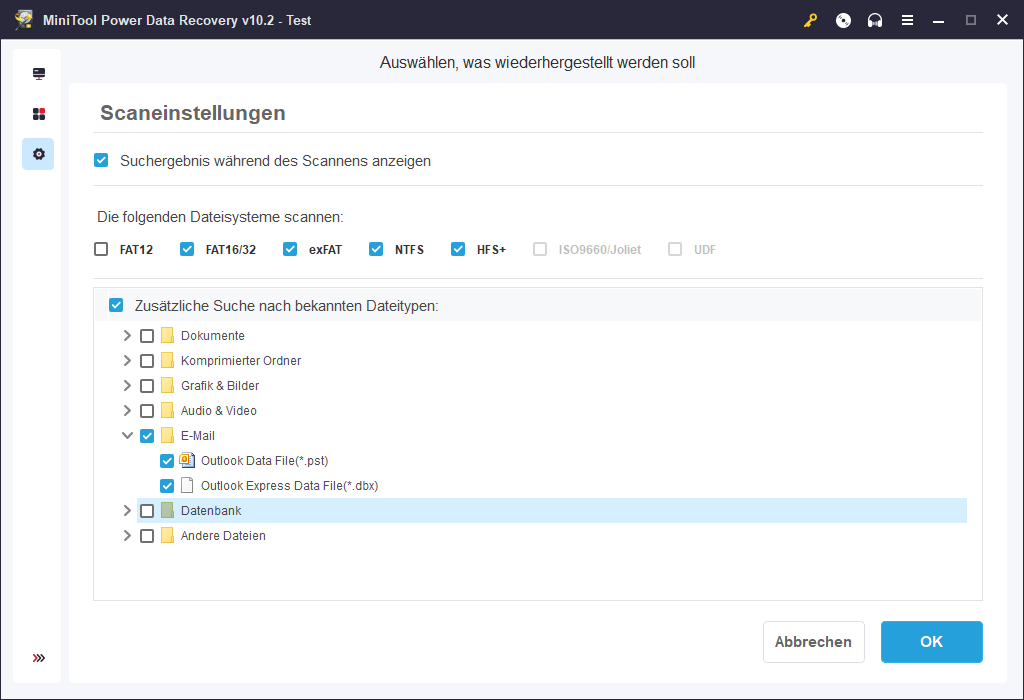
Unterm Strich
In dieser Anleitung zur Anmeldung bei Microsoft Outlook 365 erfahren Sie, wie Sie sich für ein Outlook 365-Konto anmelden und sich in Outlook 365 einloggen, um diesen kostenlosen E-Mail-Dienst zum Senden und Empfangen von E-Mails zu nutzen. Eine kostenlose Methode zur Wiederherstellung gelöschter oder verlorener Outlook-E-Mails wird ebenfalls vorgestellt. Ich hoffe, es hilft Ihnen.
Wenn Sie andere Computerprobleme haben, finden Sie vielleicht Lösungen im MiniTool Nachrichtencenter. Weitere nützliche MiniTool-Programme sind MiniTool Partition Wizard, MiniTool ShadowMaker, MiniTool MovieMaker, MiniTool Video Repair, MiniTool Video Converter, MiniTool uTube Downloader, usw. Sie können sie mal ausprobieren. Wenn Sie Probleme mit der Verwendung von MiniTool Software Programmen haben, können Sie sich an [email protected] wenden.